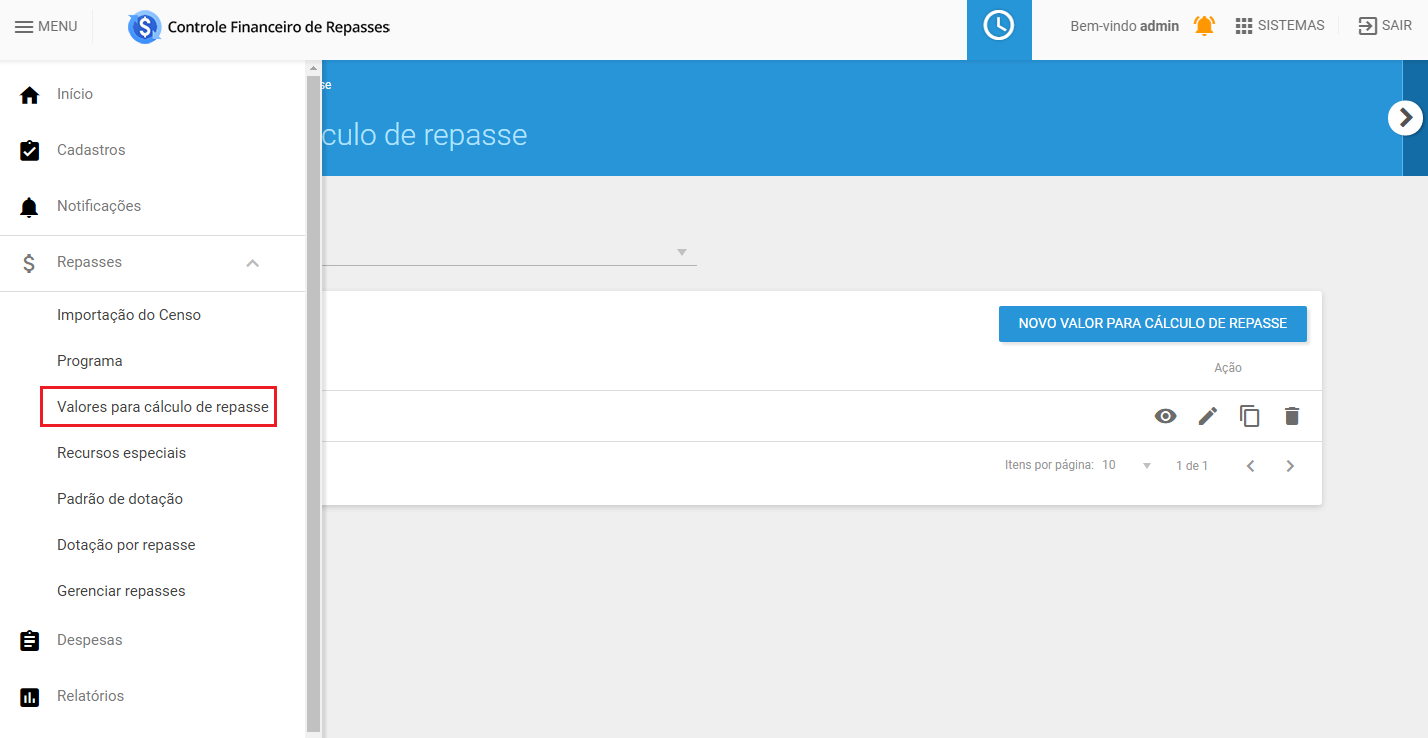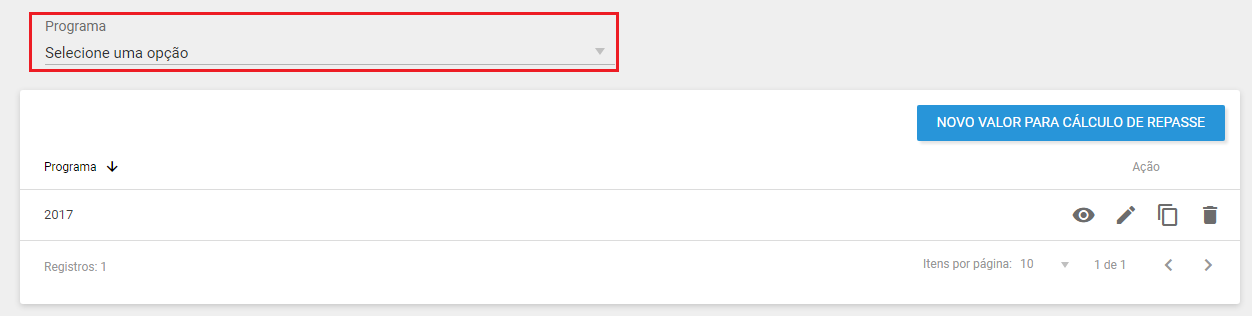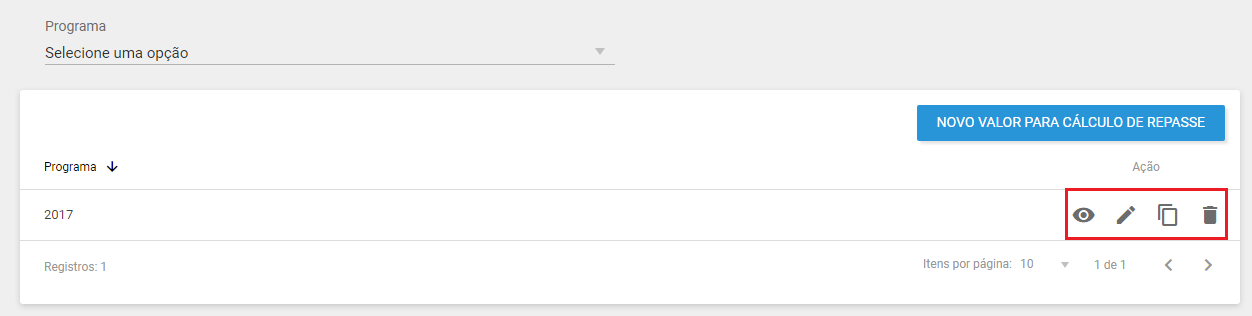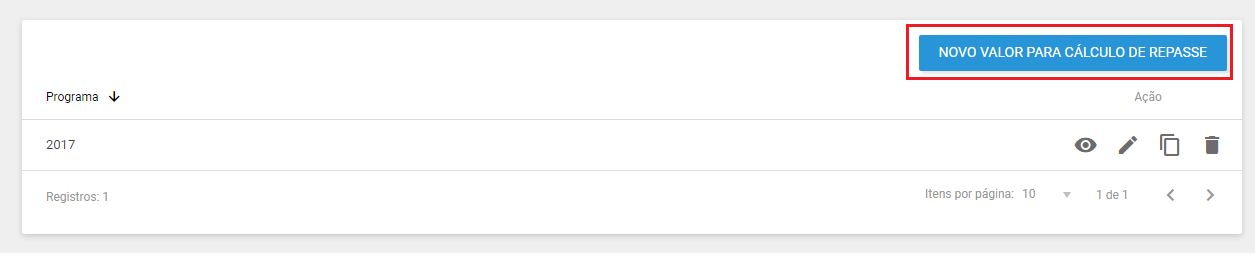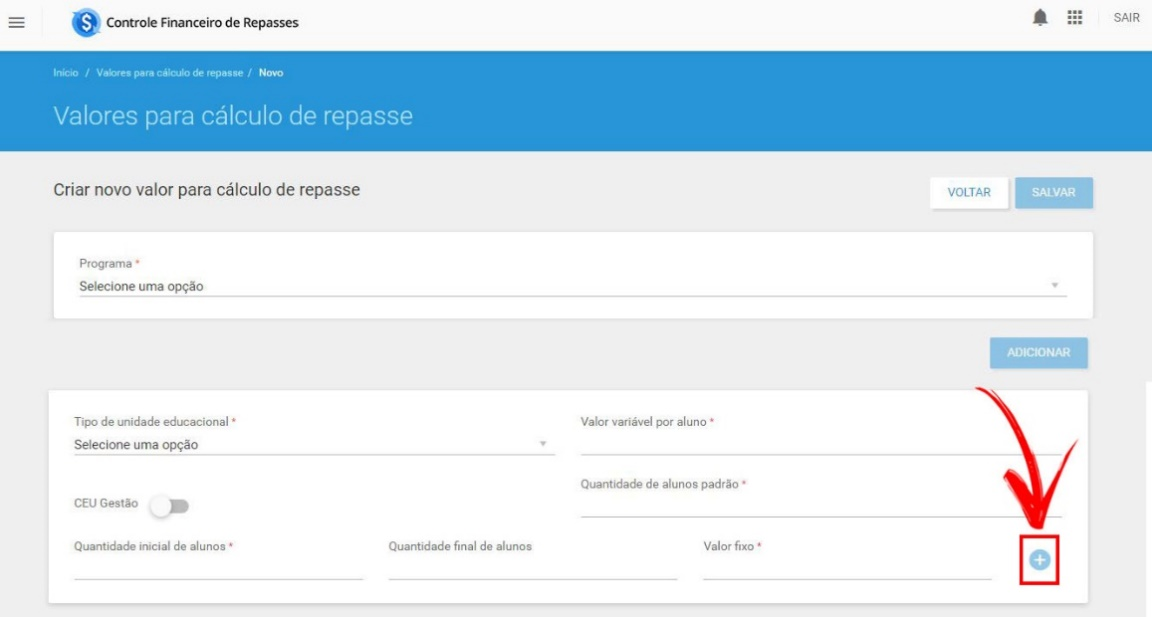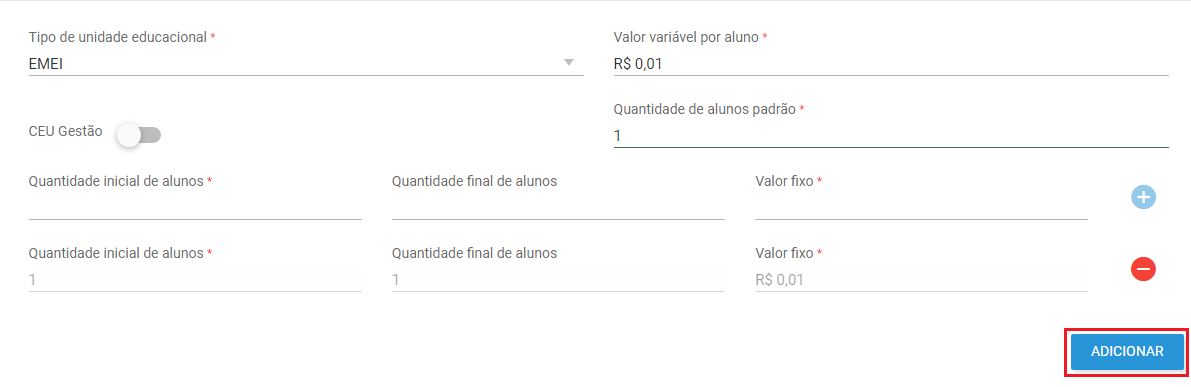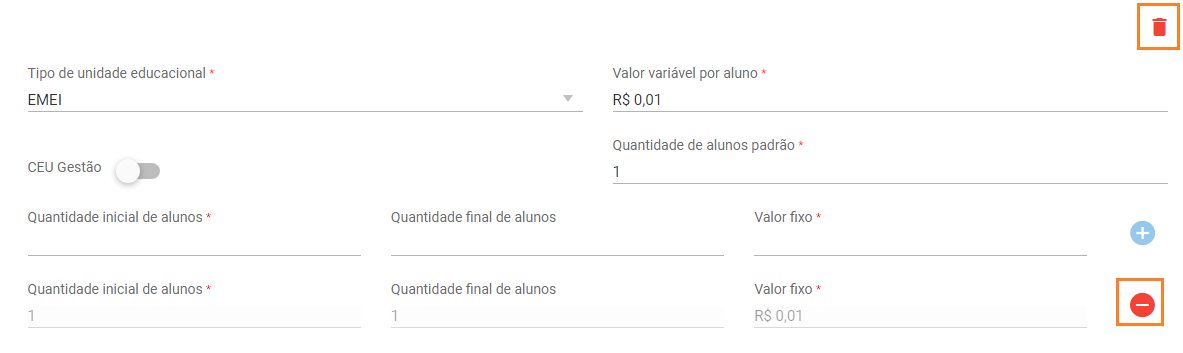Visão SME: Valores para cálculo de repasse: mudanças entre as edições
(Criou página com 'Nessa tela serão parametrizados os valores que serão utilizados para calcular o valor que será enviado para as escolas. Para isso, acesse o Menu -> Repasses -> Valores pa...') |
Sem resumo de edição |
||
| (7 revisões intermediárias por um outro usuário não estão sendo mostradas) | |||
| Linha 1: | Linha 1: | ||
Nessa tela serão parametrizados os valores que serão utilizados para calcular o valor que será enviado para as escolas. | Nessa tela serão '''parametrizados os valores''' que serão utilizados para calcular o valor que '''será enviado para as escolas'''. | ||
Para isso, acesse o Menu | Para isso, acesse o '''[[Visão_SME:_Tela_inicial#Menu|Menu]]''' > '''[[Visão_SME:_Repasses|Repasses]]''' > '''Valores para cálculo de repasse''': | ||
[[Arquivo:Ptrf_vcr_1.png | | [[Arquivo:Ptrf_vcr_1.png|650px|center]] | ||
Aparecerão os Programas que possuem valores criados na parte inferior da página. É possível filtrar os valores por programa: | Aparecerão os '''Programas''' que possuem valores criados na parte inferior da página. É possível '''filtrar os valores por''' '''programa''': | ||
[[Arquivo:Ptrf_vcr_2.png | | [[Arquivo:Ptrf_vcr_2.png|650px|center]] | ||
Utilize o ícone [[Arquivo:Visualiza.png]] para visualizar um valor. | Utilize o ícone [[Arquivo:Visualiza.png]] para '''visualizar''' um valor. | ||
Utilize o ícone [[Arquivo:Editar.png]] para editar um valor. | Utilize o ícone [[Arquivo:Editar.png]] para '''editar''' um valor. | ||
Utilize o ícone [[Arquivo: Excluir.png]] para excluir um valor. | Utilize o ícone [[Arquivo: Excluir.png]] para '''excluir''' um valor. | ||
Utilize o ícone [[Arquivo: Ptrf_duplicar.png]] para reaproveitar os valores cadastrados. | Utilize o ícone [[Arquivo: Ptrf_duplicar.png]] para '''reaproveitar''' os valores cadastrados. | ||
[[Arquivo:Ptrf_vcr_3.png | | [[Arquivo:Ptrf_vcr_3.png|650px|center]] | ||
Para realizar um novo valor de cálculo, clique no | Para '''realizar um novo valor de cálculo''', clique no botão '''Novo valor para cálculo de repasse''', presente na parte '''superior da página''': | ||
[[Arquivo:Ptrf_vcr_4.png | | [[Arquivo:Ptrf_vcr_4.png|650px|center]] | ||
Preencha todos os campos com *, pois são obrigatórios para o novo valor de cálculo: | Preencha todos os campos com *, pois são '''obrigatórios''' para o novo valor de cálculo: | ||
[[Arquivo:Ptrf_vcr_5.png | | [[Arquivo:Ptrf_vcr_5.png|650px|center]] | ||
Na parte inferior encontramos o ícone [[Arquivo:Inserir_valor_ptrf.png]] | Na parte inferior, encontramos o ícone [[Arquivo:Inserir_valor_ptrf.png]], que possibilita a '''inserção de mais campos''' para preenchimento dos valores necessários: | ||
[[Arquivo:Ptrf_vcr_6.png | | [[Arquivo:Ptrf_vcr_6.png|650px|center]] | ||
Depois que todas as informações | Depois que todas as informações forem fornecidas, clique em '''Adicionar''': | ||
[[Arquivo:Ptrf_vcr_7.png | | [[Arquivo:Ptrf_vcr_7.png|650px|center]] | ||
Clique em [[Arquivo:Remover_valor_ptrf.png]] para excluir a linha. | Clique em [[Arquivo:Remover_valor_ptrf.png]] para '''excluir a linha'''. | ||
Clique em [[Arquivo:Lixerinha_vermelha_ptrf.png]] para excluir o bloco inteiro. | Clique em [[Arquivo:Lixerinha_vermelha_ptrf.png]] para '''excluir o bloco inteiro'''. | ||
[[Arquivo:Ptrf_vcr_8.png | | [[Arquivo:Ptrf_vcr_8.png|650px|center]] | ||
[[Arquivo:DotYellow.png|10px]] '''Importante:''' <br /> Os valores cadastrados serão '''válidos para o programa inteiro''', se eles forem '''alterados''' ou '''excluídos''', o cálculo dos valores das escolas será '''afetado posteriormente'''. | |||
Os valores cadastrados serão válidos para o programa inteiro, se eles forem alterados ou excluídos, o cálculo dos valores das escolas será afetado posteriormente. | |||
Edição atual tal como às 12h51min de 18 de julho de 2018
Nessa tela serão parametrizados os valores que serão utilizados para calcular o valor que será enviado para as escolas.
Para isso, acesse o Menu > Repasses > Valores para cálculo de repasse:
Aparecerão os Programas que possuem valores criados na parte inferior da página. É possível filtrar os valores por programa:
Utilize o ícone ![]() para visualizar um valor.
para visualizar um valor.
Utilize o ícone ![]() para editar um valor.
para editar um valor.
Utilize o ícone ![]() para excluir um valor.
para excluir um valor.
Utilize o ícone ![]() para reaproveitar os valores cadastrados.
para reaproveitar os valores cadastrados.
Para realizar um novo valor de cálculo, clique no botão Novo valor para cálculo de repasse, presente na parte superior da página:
Preencha todos os campos com *, pois são obrigatórios para o novo valor de cálculo:
Na parte inferior, encontramos o ícone ![]() , que possibilita a inserção de mais campos para preenchimento dos valores necessários:
, que possibilita a inserção de mais campos para preenchimento dos valores necessários:
Depois que todas as informações forem fornecidas, clique em Adicionar:
Clique em ![]() para excluir a linha.
para excluir a linha.
Clique em ![]() para excluir o bloco inteiro.
para excluir o bloco inteiro.
Importante:
Os valores cadastrados serão válidos para o programa inteiro, se eles forem alterados ou excluídos, o cálculo dos valores das escolas será afetado posteriormente.